 Зачастую пользователям ПЭВМ, увлекающимся техническим творчеством, приходится снимать копии с чертежей и при этом сталкиваться с рядом специфичных проблем. Бумага, на которой выполнен оригинал, порой бывает пожелтевшей от времени, покрытой пятнами, разводами. Или сканер плохо считывает изображение.
Зачастую пользователям ПЭВМ, увлекающимся техническим творчеством, приходится снимать копии с чертежей и при этом сталкиваться с рядом специфичных проблем. Бумага, на которой выполнен оригинал, порой бывает пожелтевшей от времени, покрытой пятнами, разводами. Или сканер плохо считывает изображение.
Приходится мириться с тем, что, скажем, сканированная страница получается с сероватым оттенком, при распечатке проявляются пятна. Краска расходуется нерационально, да и качество отснятой, наконец-таки, копии «не вдохновляет» (рисунок слева). Очистить такой чертеж без современных компьютерных программ — дело трудное и утомительное.
Хочу поделиться опытом и предложить свой вариант очистки отсканированного чертежа с использованием операционной системы Microsoft Windows 98:
1. Сканируем чертеж в Imaging (Пуск> Программы>Стандартные>Imaging) как серый (gray) рисунок.
2. Сохраняем файл в формате TIFF под любым именем (например, 111.tif).
3. Запускаем Paint (Пуск>Програм-мы>Стандартные>Paint).
4. Открываем наш файл 111.tif, при этом в окне «Открыть» в разделе «Тип файлов» должно быть выставлено «Все файлы».
5. Сохраняем его в формате JPEG. Для этого щелкаем мышкой в меню «Файл» на «Сохранить как…» и указываем тип файла «Формат JPEG (*.jpg; *.jpeg)», с любым именем.
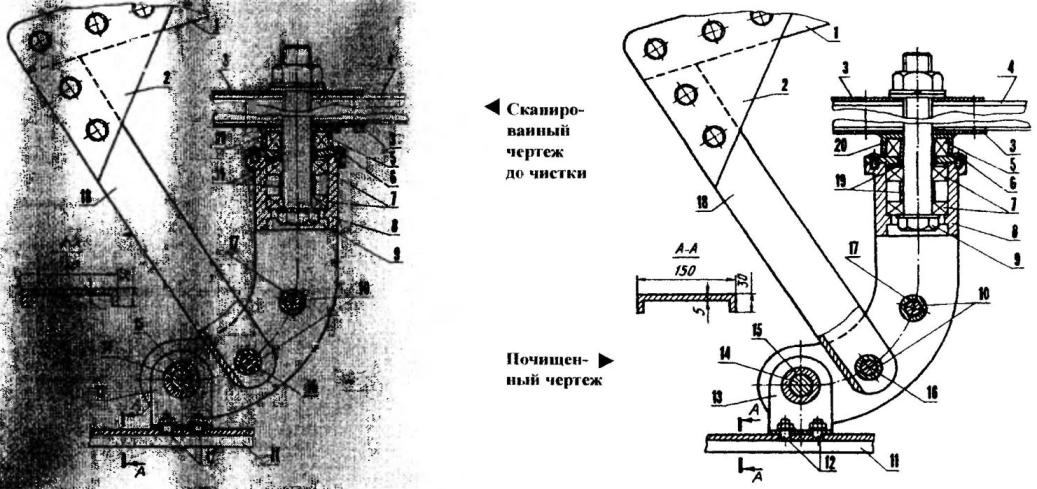
6. Проделываем процедуру, описанную в пункте 5, только вместо формата JPEG ставим 256-цветный рисунок (*.bmp; *.dib). После нажатия на ОК в появившемся окне опять нажимаем на ОК.
7. Слева ищем кнопку с изображением пипетки, щелкаем на ней левой кнопкой мыши и подводим курсор («пипетку») к оставшимся на рисунке светло-фиолетовым пятнам; после щелчка на них в левом нижнем углу рядом с набором имеющихся цветов в маленьком окошке должен появиться описанный выше цвет.
8. После этого выбираем «ластик», находящийся над кнопкой с «пипеткой» и, удерживая правую кнопку мыши, стираем пятна.
9. Сохраняем рисунок в формате ВМР.
10. Стираем ненужные файлы, описанные в пунктах 5 и 6 (оригинал — пункт 2 — желательно оставить); в результате получаем очищенный чертеж с минимальными потерями в изображении (рисунок справа).
Если пользователь имеет хотя бы небольшой опыт в работе с Windows, то на весь процесс очистки уходит от трех до десяти минут в зависимости от размера чертежа.
М. ПОВАЛЯЕВ, г. Елец, Липецкая обл.


